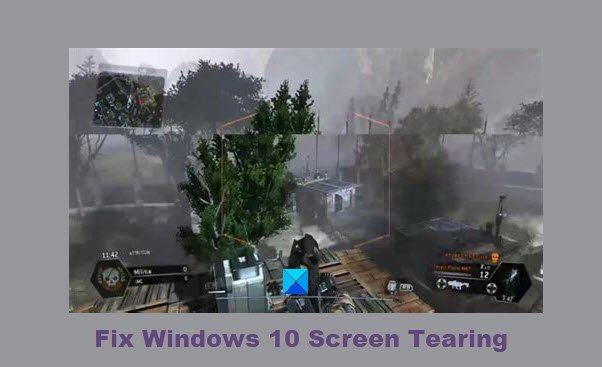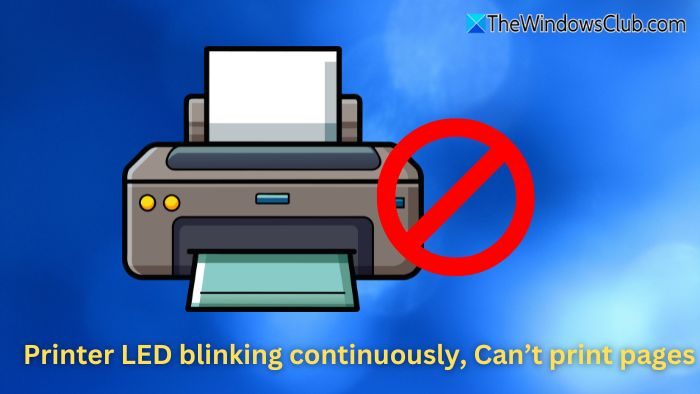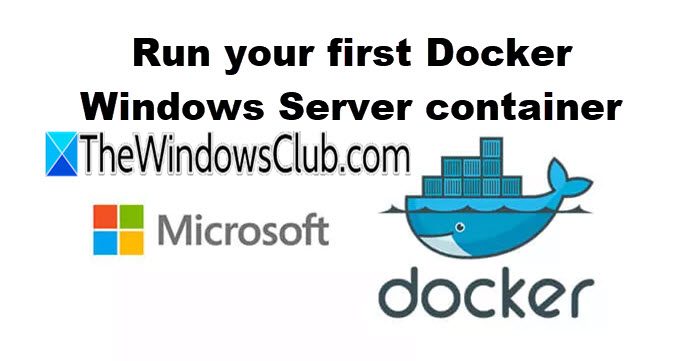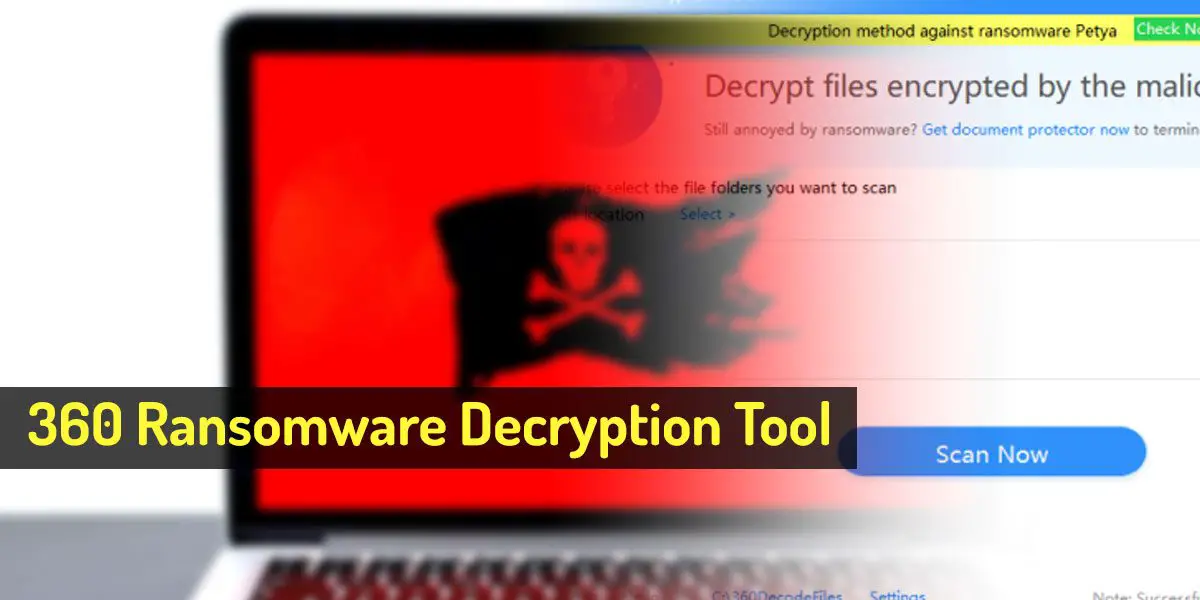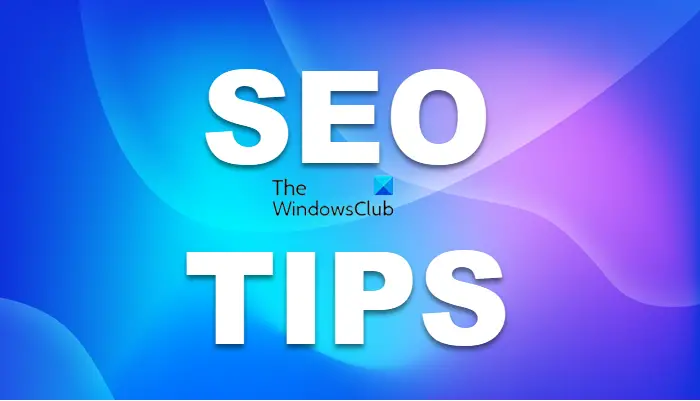通常、システム上の特定の設定での音量がどのくらいになるかはわかっています。ただし、システムの音量が最低設定でも大きすぎる場合があります。この問題が発生した場合は、この記事を読んで解決策を見つけてください。
最低設定で音量が大きくなるのはなぜですか?
使用しているメディア プレーヤー アプリが、最低設定でも音量が大きくなる原因である可能性があります。メディア プレーヤーの音量設定が個別に動作し、そのボリューム コントローラーがシステム全体の音量設定から独立している場合、これが原因と考えられます。それとは別に、古いオーディオ ドライバーやハードウェアの問題などがこの問題の原因である可能性もあります。
コンピューターの最低設定では音量が大きすぎます
問題を解決するには、次の解決策を順番に試してください。
- ハードウェアの問題を確認する
- メディアプレーヤーを確認してください
- オーディオドライバーを更新する
- ハードウェアとデバイスのトラブルシューティング ツールを実行する
- システムボリュームを変更する
- クリーンブートを実行する
1] ハードウェアの問題を確認する
何よりもまず、オーディオ出力デバイスに問題があるかどうかを確認してください。スピーカーまたはヘッドセットを変更したばかりの場合は、別のものを使用してみてください。問題が解決された場合、問題は変更されたハードウェアにあると考えられます。
2]メディアプレーヤーを確認する
多くのメディア プレーヤーはシステムの音量を増幅します。例えば。音の振幅は大きくなります。VLC。メディア プレーヤーを変更したばかりの場合は、以前のメディア プレーヤーを使用してみてください。それが役に立った場合は、問題がどこにあるのかがわかります。
3]オーディオドライバーを更新する
古いドライバーも、議論の問題の背後にある原因である可能性があります。この場合、ドライバーを最新バージョンに更新すると役立つ可能性があります。これを行う最良の方法は、インテル ドライバーおよびサポート アシスタントまたはAMD ドライバーの自動検出あなたのシステム上で。
4] ハードウェアとデバイスのトラブルシューティング ツールを実行します。
のハードウェアとデバイスのトラブルシューティング ツールオーディオ出力デバイスなどのデバイスに関連する問題の検出に役立ちます。 Windows システムでハードウェアとデバイスのトラブルシューティング ツールを実行する手順は次のとおりです。
Win+R を押して、「ファイル名を指定して実行」ウィンドウを開きます。 [ファイル名を指定して実行] ウィンドウで次のコマンドを入力し、Enter キーを押します。
msdt.exe -id DeviceDiagnostic
これにより、システム上でハードウェアとデバイスのトラブルシューティング ツールが開きます。
「次へ」をクリックして、システム上でこのトラブルシューティング ツールを実行します。
5]システム音量を変更する
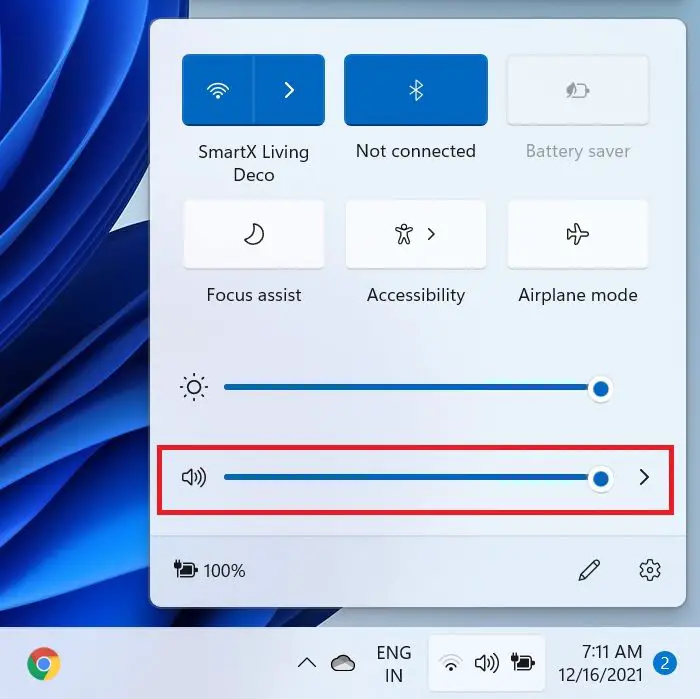
メディアプレーヤーとシステムトレイの両方から音量を調整できます。システムボリュームを変更する手順は次のとおりです。
をクリックしてください音量アイコンシステムトレイにあります。
音量を変更するオプションが表示されます。スライダーを使用して同じことを行います。
6]クリーンブートを実行する
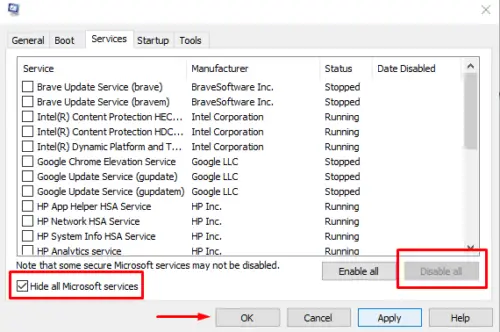
場合によっては、サードパーティのソフトウェアが上記の問題の原因である可能性があります。この場合、クリーン ブート状態の問題のトラブルシューティング役に立つでしょう。手順は次のとおりです。
Win+R を押して開きます。走るウィンドウ。
[ファイル名を指定して実行] ウィンドウで、次のコマンドを入力します。msconfigそして Enter キーを押します。これにより、システム構成ウィンドウ。
に行きますサービスタブ。
に関連付けられているボックスにチェックを入れますすべての Microsoft サービスを非表示にする。他のサービスにチェックが入っている場合は、 をクリックします。すべて無効にする。
をクリックしてください適用するその後わかりました。
オプションを選択して、リブートシステム。
クリーン ブート状態になったら、場合によっては手動で違反者を特定し、そのプロセスを無効にする必要があります。
コンピューターの音量を小さくするにはどうすればよいですか?
Windows 11/10 コンピューターの音量を小さくするには、システム トレイの音量アイコンを確認してクリックします。他のさまざまなオプションの中から音量スライダーがポップアップ表示されます。左にスライドすると、システムの音量が下がります。ボリュームアイコンを右クリックして、オープンボリュームミキサーシステム音量とアプリの音量を個別に調整するオプション。
関連している:パソコンの音量が小さすぎる
これが役に立ったかどうかをコメント欄でお知らせください。